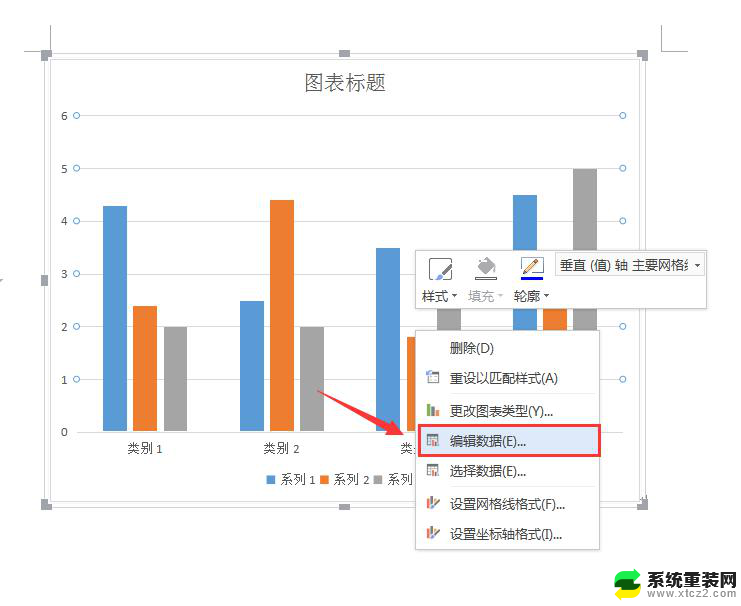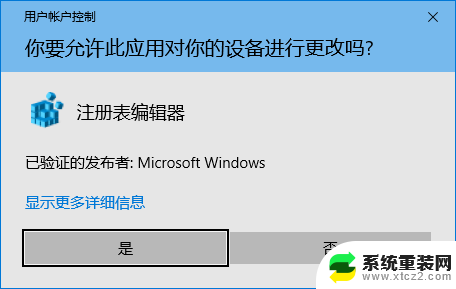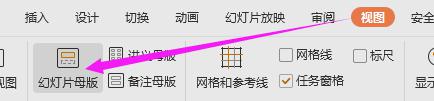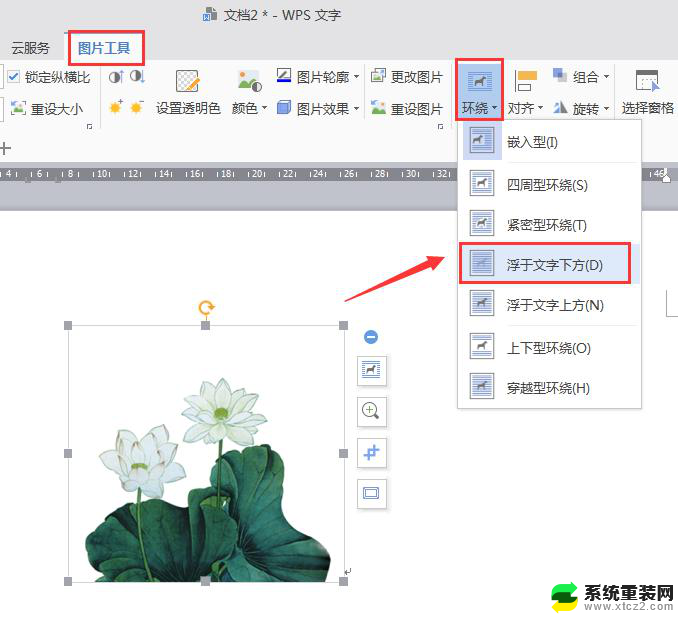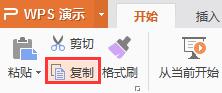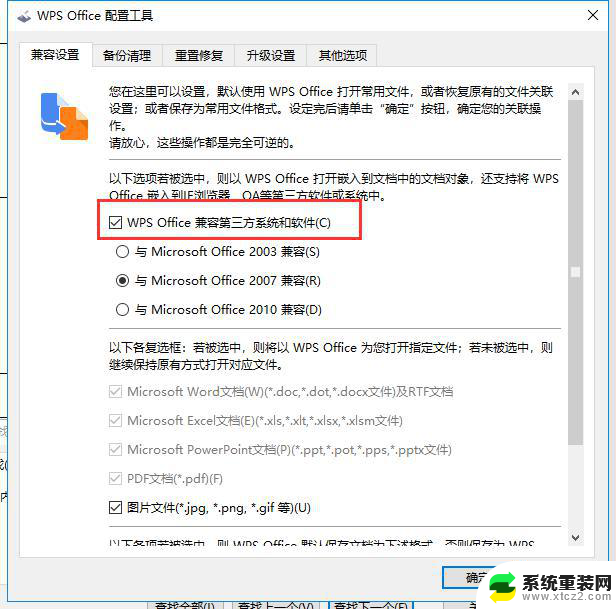wps如何编辑时都在每页面上显示表头 wps编辑时如何让每页都显示表头
更新时间:2024-02-08 17:48:08作者:yang
在日常工作和学习中,我们经常会使用到办公软件来编辑和处理文件,而对于wps编辑软件来说,如何让每一页都显示表头是一个常见的需求。表头的显示可以让我们更加清晰地了解文件的结构和内容,方便我们进行编辑和查看。那么在wps编辑时,如何实现每页都显示表头呢?接下来我们将介绍一些简单的操作方法,帮助大家轻松实现这一功能。

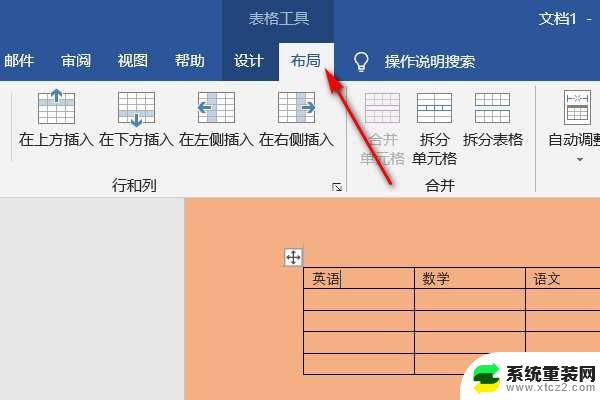
添加重复标题行和标题列
如果您想在打印的时候在每页上重复打印某行或某列的数据,可以执行以下操作来实现:
若要在每一页上打印列标志,可在“顶端标题行”框的“打印标题”下,键入或选择列标志所在行的行号。
若要在每一页上打印行标志,可在“左端标题列”框的“打印标题”下,键入或选择行标志所在列的列标。
以上是关于如何使wps在每个页面上显示表头的全部内容的全部内容,如果你遇到相同的问题,请参考这个方法来解决,希望对你有所帮助。